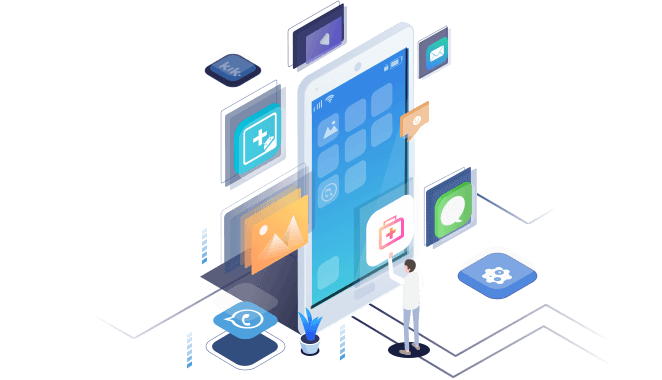Tabla de Contenido
![]() Sobre el autor
Sobre el autor
![]() Artículos Relacionados
Artículos Relacionados
Cómo recuperar mensajes / llamadas bloqueados en teléfono Android
Resumen
Puede ver fácilmente las llamadas y mensajes bloqueados en el teléfono Android que ha puesto en la lista negra mediante un software de recuperación de datos para Android.
¿Dónde puedo leer las llamadas o mensajes de texto bloqueados en Samsung Galaxy S6?
"Estaba tan enojado con mi novio ayer que bloqueé su número, y ahora estamos bien, pero me dijo que me envió muchos mensajes sin ninguna respuesta que casi le rompió el corazón. Y realmente quiero ver lo que me escribió cuando estaba enojada.¿alguien sabe cómo ver, leer o recuperar los mensajes bloqueadas en Android? Uso Samsung Galaxy S6 , muchas gracias!".
"Estaba tan enojado con mi novio ayer que bloqueé su número, y ahora estamos bien, pero me dijo que me envió muchos mensajes sin ninguna respuesta que casi le rompió el corazón. Y realmente quiero ver lo que me escribió cuando estaba enojada.¿alguien sabe cómo ver, leer o recuperar los mensajes bloqueadas en Android? Uso Samsung Galaxy S6 , muchas gracias!".El sistema operativo Android permite a los usuarios bloquear mensajes de texto y llamadas de una persona o contacto específico en dispositivos Android. Para bloquear un número que no desea, por lo general, hay dos opciones.
1.para Android 5.0 o una versión posterior, abra "Mensajería" > pulse el botón "Menú" > seleccione "Lista negra"> establezca"Lista negra" a "Activado" > seleccione "+" para agregar una persona o escriba un número que desea bloquear > compruebe "Bloquear llamadas entrantes" o "Bloquear mensajes entrantes" > seleccione "Aceptar";
2.Descargue una herramienta de gestión de listas negras de tercera parte para Android en Google Play Store.
Es una gran alegría no recibir notificaciones de mensajes y llamadas de una persona no deseada, sin embargo, todavía hay caso de que requiere recuperar lo que se ha bloqueado, como el caso anterior. ¿Sabe dónde y cómo exportar contenidos que han sido bloqueados?
>> Dispositivos IOS? Aprende cómo recuperar mensajes bloqueados borrados en iPhone.
Recuperar los mensajes o llamadas bloqueados con EaseUS MobiSaver dentro de 3 pasos
Si desea eliminar un número desde la lista negra, repita los pasos anteriores, seleccione el número y luego elija "Eliminar". Sin embargo, esta eliminación de lista negra no ayudará a recuperar contenidos antiguos que nunca se mostraron en el área de notificación. Para ver el contenido bloqueado, tiene que pedir ayuda a una herramienta de recuperación de datos Android.
EaseUS MobiSaver for Android Free es una aplicación gratuita para la recuperación de datos Android, sirve para recuperar contactos, imágenes, llamadas, SMS, mensajes de WhatsApp, música, etc de manera rápida. Es suficientemente capaz de buscar datos en su dispositivo de Android (como Samsung, LG, HTC, Sony, Google Nexus, Huawei, Motorola, etc.), incluyendo los datos que se han eliminado. Siga los tres pasos para conseguir de nuevo sus mensajes o llamadas bloqueados.
Paso 1. Conecta su teléfono Android a la computadora
Instale y ejecute EaseUS MobiSaver for Android y conecte su teléfono Android a una computadora con un cable USB. A continuación, haga clic en el botón "Start" para que el software reconozca y conecte su dispositivo.
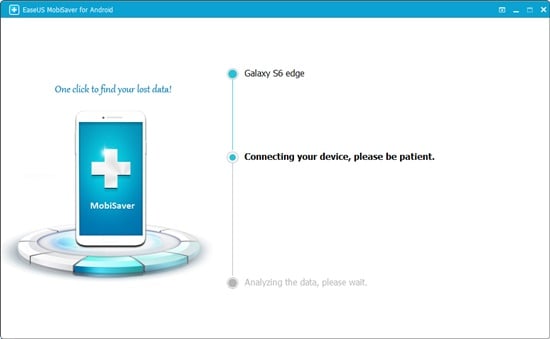
NOTA: Como la aplicación sólo puede acceder al dispositivo Android rooteado, debe asegurarse de que su dispositivo de Android se haya rooteado antes de hacer la recuperación. Puede consultar cómo rootear Android.
Paso 2. Analizar el teléfono Android para encontrar datos bloqueados
Después de conectar su teléfono Android, el software lo escaneará rápidamente para encontrar todos los datos existentes y perdidos. Puede buscar fácilmente los mensajes bloqueados y las que desea eligiendo el correcto tipo a la izquierda.

Paso 3. Previsualizar y recuperar mensajes del teléfono Android
Permite obtener una vista de todos los archivos recuperables uno por uno y luego puede seleccionar los que desea rápidamente. Aquí puede activar la opción "Only displayed deleted items" para ver sólo los archivos eliminados. Por último, simplemente haga clic en el botón "Recuperar".
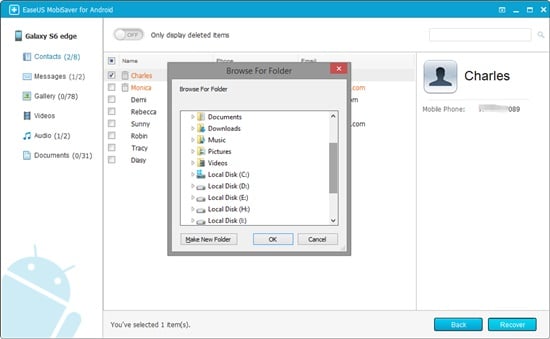
¿Ha sido útil esta página?
Sobre el autor
Pedro es un editor experimentado de EaseUS centrado en la redacción de temas sobre tecnología. Familiarizado con todo tipo de software de recuperación de datos, copia de seguridad y restauración, software de edición de vídeo y grabación de pantalla, etc. Todos los temas que elige están orientados a proporcionar información más instructiva a los usuarios.